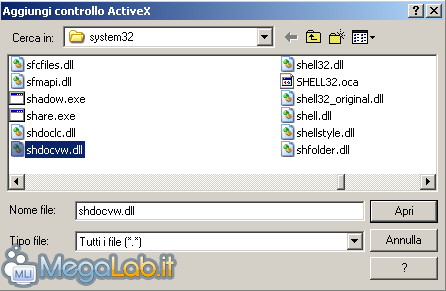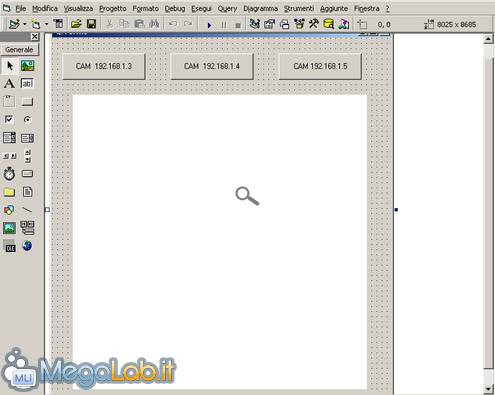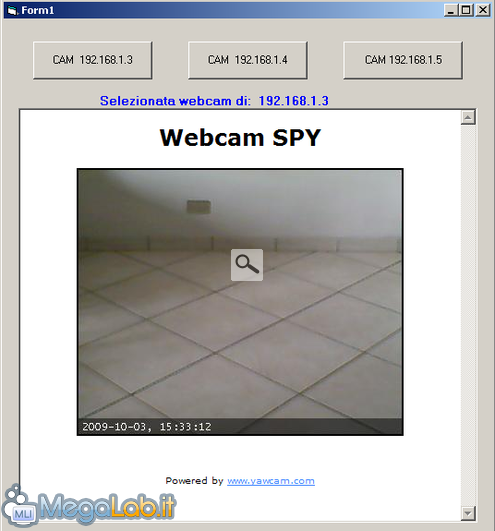Canali
Ultime news

Ultimi articoli
 Le ultime dal Forum |

Correlati TagPassa qui con il mouse e visualizza le istruzioni per utilizzare i tag! Avendo numerose postazioni da osservare, risulterebbe scomodo aprire tante pagine del browser quanti i sono PC. Sarebbe molto più vantaggioso poter vedere le riprese di tutte le webcam in maniera semplice e rapida; per far questo però, dobbiamo scomodare il Visual Basic. Creiamo un nuovo progetto EXE Standard e come prima cosa andiamo su Progetto, clicchiamo su Componenti, dopodiché scegliamo Sfoglia, posizioniamoci nella cartella System32, impostiamo tutti i file e scegliamo il file Shdocvw.dll, quindi confermiamo.
Caricando questo componente, nella nostra applicazione ora è come se ci fosse un browser. Ora mettiamo il caso di voler osservare tre postazioni:
Disegniamo quindi la Form inserendo tre pulsanti relativi ai tre PC, e in basso inseriamo il componente per la navigazione web (ha l'iconcina di un mondo) e appena sopra di esso inseriamo una Label. Ecco come sarà il nostro pannello: Disegnato il pannello, inserite il seguente codice:
Resta inteso che sostituirete gli indirizzi IP con quelli dei vostri PC da monitorare. Infine creiamo il nostro EXE andando sul menu File e cliccando su Crea Progetto1.exe Ed ecco il nostro programma operativo: Ovviamente questo è un pannello di esempio, potrete personalizzarlo e ampliarlo come volete. Ad ogni modo il concetto di funzionamento è molto semplice: Cliccando sui pulsanti l'oggetto browser si connette al relativo indirizzo IP ed esso viene mostrato anche nella Label, in caso la connessione fallisse verrà restituito un messaggio di errore. Note
Per finire vorrei rendere chiaro che, aldilà dello scopo, resta comunque importante informare le persone coinvolte, della sorveglianza video a cui potrebbero essere sottoposte. Osservare tramite la webcam di altri PC Segnala ad un amico |
- Unisciti a noi
- | Condizioni d'uso
- | Informativa privacy
- | La Redazione
- | Info
- | Pressroom
- | Contattaci
© Copyright 2025 BlazeMedia srl - P. IVA 14742231005
- Gen. pagina: 2.68 sec.
- | Utenti conn.: 128
- | Revisione 2.0.1
- | Numero query: 43
- | Tempo totale query: 0.67